So löschen Sie MusicBox: Save Music for Later
Veröffentlicht von: Loop Apps LTDAErscheinungsdatum: October 23, 2024
Müssen Sie Ihr MusicBox: Save Music for Later-Abonnement kündigen oder die App löschen? Diese Anleitung bietet Schritt-für-Schritt-Anleitungen für iPhones, Android-Geräte, PCs (Windows/Mac) und PayPal. Denken Sie daran, mindestens 24 Stunden vor Ablauf Ihrer Testversion zu kündigen, um Gebühren zu vermeiden.
Anleitung zum Abbrechen und Löschen von MusicBox: Save Music for Later
Inhaltsverzeichnis:
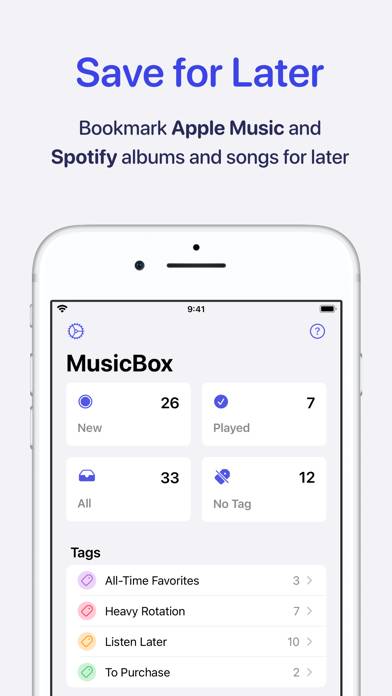
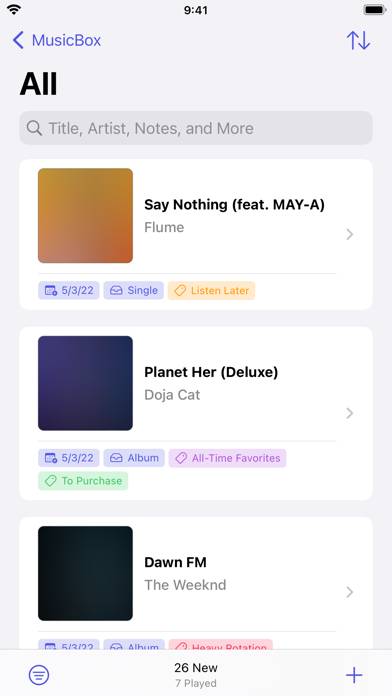
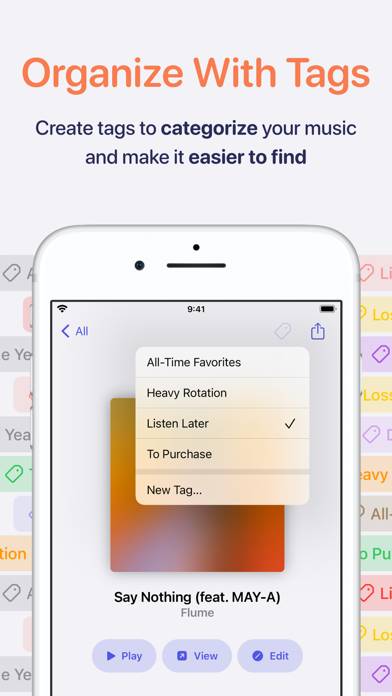
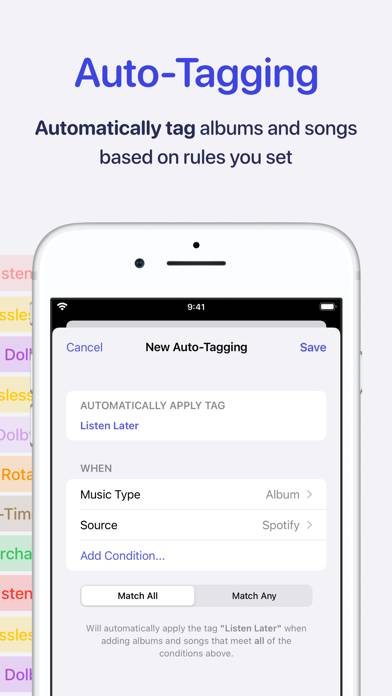
Anweisungen zum Abbestellen von MusicBox: Save Music for Later
Das Abbestellen von MusicBox: Save Music for Later ist einfach. Befolgen Sie diese Schritte je nach Gerät:
Kündigen des MusicBox: Save Music for Later-Abonnements auf dem iPhone oder iPad:
- Öffnen Sie die App Einstellungen.
- Tippen Sie oben auf Ihren Namen, um auf Ihre Apple-ID zuzugreifen.
- Tippen Sie auf Abonnements.
- Hier sehen Sie alle Ihre aktiven Abonnements. Suchen Sie MusicBox: Save Music for Later und tippen Sie darauf.
- Klicken Sie auf Abonnement kündigen.
Kündigen des MusicBox: Save Music for Later-Abonnements auf Android:
- Öffnen Sie den Google Play Store.
- Stellen Sie sicher, dass Sie im richtigen Google-Konto angemeldet sind.
- Tippen Sie auf das Symbol Menü und dann auf Abonnements.
- Wählen Sie MusicBox: Save Music for Later aus und tippen Sie auf Abonnement kündigen.
MusicBox: Save Music for Later-Abonnement bei Paypal kündigen:
- Melden Sie sich bei Ihrem PayPal-Konto an.
- Klicken Sie auf das Symbol Einstellungen.
- Navigieren Sie zu „Zahlungen“ und dann zu Automatische Zahlungen verwalten.
- Suchen Sie nach MusicBox: Save Music for Later und klicken Sie auf Abbrechen.
Glückwunsch! Ihr MusicBox: Save Music for Later-Abonnement wird gekündigt, Sie können den Dienst jedoch noch bis zum Ende des Abrechnungszeitraums nutzen.
So löschen Sie MusicBox: Save Music for Later - Loop Apps LTDA von Ihrem iOS oder Android
MusicBox: Save Music for Later vom iPhone oder iPad löschen:
Um MusicBox: Save Music for Later von Ihrem iOS-Gerät zu löschen, gehen Sie folgendermaßen vor:
- Suchen Sie die MusicBox: Save Music for Later-App auf Ihrem Startbildschirm.
- Drücken Sie lange auf die App, bis Optionen angezeigt werden.
- Wählen Sie App entfernen und bestätigen Sie.
MusicBox: Save Music for Later von Android löschen:
- Finden Sie MusicBox: Save Music for Later in Ihrer App-Schublade oder auf Ihrem Startbildschirm.
- Drücken Sie lange auf die App und ziehen Sie sie auf Deinstallieren.
- Bestätigen Sie die Deinstallation.
Hinweis: Durch das Löschen der App werden Zahlungen nicht gestoppt.
So erhalten Sie eine Rückerstattung
Wenn Sie der Meinung sind, dass Ihnen eine falsche Rechnung gestellt wurde oder Sie eine Rückerstattung für MusicBox: Save Music for Later wünschen, gehen Sie wie folgt vor:
- Apple Support (for App Store purchases)
- Google Play Support (for Android purchases)
Wenn Sie Hilfe beim Abbestellen oder weitere Unterstützung benötigen, besuchen Sie das MusicBox: Save Music for Later-Forum. Unsere Community ist bereit zu helfen!
Was ist MusicBox: Save Music for Later?
Scom1162 - tip - musicbox - preview:
MusicBox is a flexible listen later app for albums, songs, artists, playlists, radio stations, podcast episodes, and so on. Save new music for later, catalog and organize favorites, assign tags, notes, metadata, and more.
MusicBox collects relevant metadata of albums and songs and is deeply integrated into the system with features such as Interactive Widgets, Share Sheet, App Shortcuts, iCloud, and more. It supports a wide range of platforms, and you can also add music manually by filling in all the required fields.
ADD MUSIC
- Use the Share Sheet throughout the system.
- Drag and drop multiple items into the app.